
resumo
- > Clone seu disco rígido do Mac ou sincronize seus dados com o iCloud
- > Remover permissão para acessar Música
- > Desativar FileVault
- > Desativar iCloud
- > Reinicie o seu Mac no modo de segurança
- > Apague o disco rígido do Mac
- > Reinstale o macOS
Antes de revender ou doar seu Mac, é essencial excluir seus dados pessoais. Boas notícias, apagar dados em um Mac não é tão complicado, mas antes do "apagamos tudo e começamos de novo", você terá que passar por 7 etapas.
Siga nosso tutorial e seu computador Apple recuperará sua antiga juventude!
1. Clone seu disco rígido do Mac ou sincronize seus dados com o iCloud
Restaurar um macOS para as configurações de fábrica apagará todos os seus dados armazenados nele. Você primeiro precisará transferir todos os dados para outro Mac, por meio de um backup.
De fato, clonar todo o seu disco rígido é a melhor opção porque é uma cópia perfeita da estrutura do seu disco e seu conteúdo.
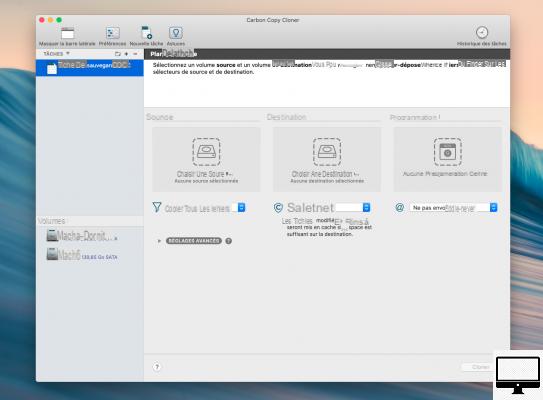
Carbon Copy Cloner e SuperDuper são ótimos programas para clonar seu disco rígido. Para isso, você também precisará de um disco rígido externo.
Para este tutorial, optamos por usar o Carbon Copy Cloner (imagem acima).
- Abra o arquivo zip e siga as instruções.
- Lance o programa.
- Escolha seu disco rígido de origem e destino.
- Clique Cloner, na parte inferior direita da tela.
Agora você deve conseguir inicializar seu Mac a partir do disco rígido externo clonado.
Para fazer isso, reinicie o Mac mantendo pressionada a tecla. Opção (entre a tecla ctrl e cmd).
Usando as setas do teclado, selecione o disco rígido externo e pressione entrar.
Este disco clonado pode ser clonado de volta para o disco primário se seu objetivo for restaurar seu Mac ou pode ser usado para acessar todos os arquivos originais em seu computador, no caso de limpar seu disco interno.
2. Remova a permissão para acessar o Music
Antes de sair do seu Mac, desautorize-o para acessar sua conta do Music (ex-iTunes). Isso significa que seu computador não estará mais associado à sua conta do iTunes.
Qual método usar depende da versão do seu sistema:
Vá para Música e clique em Minha Conta → permissões → Desautorizar este computador. Digite seu ID Apple e senha e clique em Remover autorização de acesso.

Você também precisará desautorizar programas de terceiros, como o Photoshop, e sair do iCloud.
3. Desative o FileVault
O FileVault é responsável por criptografar os arquivos em seu disco rígido, não há necessidade de deixá-lo ativado porque você o está limpando. Para fazer isso, siga os passos abaixo:
- aberto Preferências do Sistema e clique Segurança e confidencialidade.
- Selecione a guia FileVault.
- No lado direito da tela você verá Ativar falha de arquivo, se estiver em um fundo cinza, não será ativado. Isso é confirmado mais abaixo por "FileVault está desabilitado para o disco "Mac hd"".
- Para desativá-lo, primeiro clique no botão cadeias, no canto inferior esquerdo, digite sua senha e desative o FileVault.
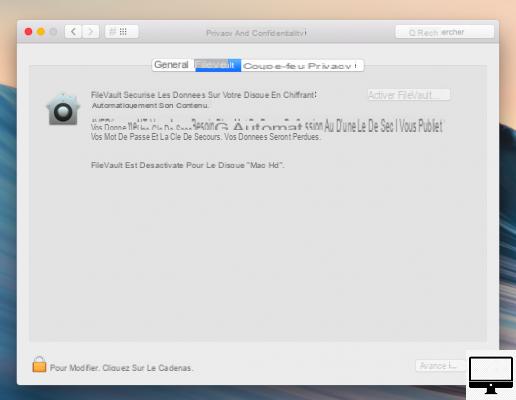
4. Desative o iCloud
Desativar o iCloud é muito simples, siga estes 3 passos:
- aberto Preferências do Sistema.
- selecionar identificação da Apple no canto superior direito.
- Na janela que se abre, clique em iCloud no menu à esquerda.
- Desmarque todas as caixas, confirme com Excluir do meu Mac.
- E remova todas as suas informações de pagamento.
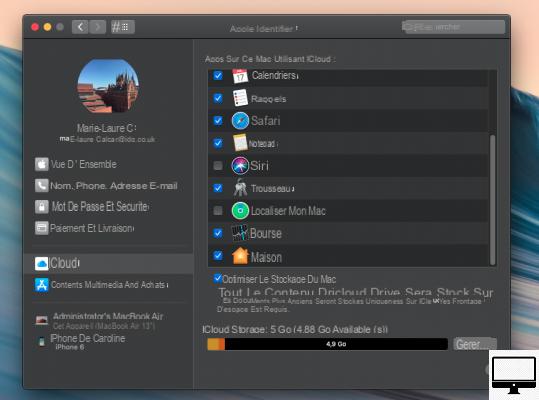
As etapas podem variar dependendo da versão do seu sistema, você pode ter a opção Sair.
5. Reinicie o seu Mac no modo de segurança
Primeiro, verifique se você está conectado à Internet, isso é necessário para instalar o macOS. Então siga os passos abaixo:
- Clique no ícone Apple.
- Segure as teclas cmd et R até a janela Utilitário de Disco em modo de segurança parece.
6. Apague o disco rígido do seu Mac
Antes de seguir este mini-tuto, é aconselhável ter clonado seu disco rígido previamente (veja acima). Feito isso, siga estes passos:
- Selecione osUtilitário de Disco (Formulários).
- Agora escolha sua unidade principal e clique em Desmontar.
- Selecione a guia Apagar e clique Apagar, para esvaziar todo o disco rígido.
- Saia do utilitário.
- selecionar Utilitário de Disco → Saia do Utilitário de Disco.
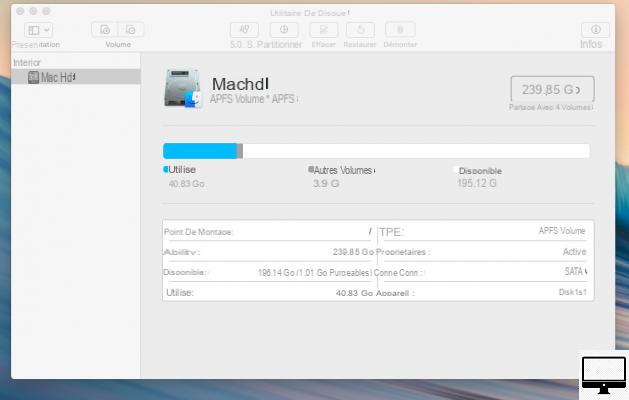
7. Reinstale o macOS
Para o trecho inicial antes de reiniciar o seu Mac, siga esta etapa:
Clique restabelecer em utilitários macOS, depois em Continuar.
Siga as instruções exibidas na tela. Isso carregará e instalará uma cópia em branco do macOS, sem dados, no seu Mac.
Se você planeja doar seu computador, não insira seu ID Apple ou senha durante esta etapa. O novo proprietário finalizará a instalação.


























